Annuncio pubblicitario
 Se copi e incolli di routine testo e altri elementi sui tuoi dispositivi Mac e iOS, senza dubbio sarai d'accordo sul fatto che le funzionalità predefinite degli Appunti di Apple sono estremamente carenti. Entrambi gli Appunti iOS e OS X ti consentono di salvare un solo ritaglio alla volta. Ogni ritaglio che fai viene sovrascritto da uno nuovo. Come scrittore, faccio affidamento su un paio di gestori di appunti di terze parti che mi aiutano a rimanere produttivo nel lavoro che faccio.
Se copi e incolli di routine testo e altri elementi sui tuoi dispositivi Mac e iOS, senza dubbio sarai d'accordo sul fatto che le funzionalità predefinite degli Appunti di Apple sono estremamente carenti. Entrambi gli Appunti iOS e OS X ti consentono di salvare un solo ritaglio alla volta. Ogni ritaglio che fai viene sovrascritto da uno nuovo. Come scrittore, faccio affidamento su un paio di gestori di appunti di terze parti che mi aiutano a rimanere produttivo nel lavoro che faccio.
I miei due gestori di appunti più usati sono iClips e software concepito. E sebbene non sia un gestore di appunti, mi affido anche a una piccola utility OS X chiamata PopClip, che James recensito in questo articolo Pop Clip: The Missing Mac Utility [Giveaway] Leggi di più per copiare rapidamente il testo selezionato senza dover utilizzare una scorciatoia da tastiera.
Uno dei più grandi perditempo su qualsiasi computer è dover ricopiare frammenti di testo che potresti usare regolarmente. Pertanto, i gestori degli appunti sono fantastici strumenti per salvare frammenti di testo e altri elementi e per renderli disponibili anche dopo aver riavviato il computer.
CopiaClip
Se hai semplicemente bisogno di un semplice gestore della cronologia degli appunti, CopiaClip (gratuito) può essere sufficiente. Questa applicazione gratuita viene eseguita in background e memorizza semplicemente il testo copiato in qualsiasi applicazione sul Mac. CopyClip si trova nella barra dei menu e quando si fa clic sulla sua icona, elenca fino agli ultimi 80 frammenti nella finestra a discesa.
Per incollare una clip, fai clic su di essa nell'elenco e viene automaticamente incollata negli Appunti del tuo Mac e da lì puoi utilizzare la scorciatoia da tastiera Command + V per incollarla ovunque ti serva. Due dei più avanzati gestori di appunti che descrivo di seguito richiedono pochi clic in meno per incollare gli elementi selezionati.
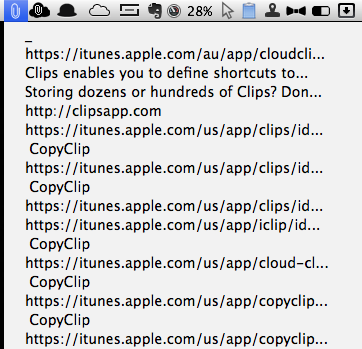
Puoi aumentare o diminuire il numero di ritagli che l'applicazione ricorda e puoi anche selezionare le applicazioni da cui non desideri che CopyClip registri. CopyClip è anche abbastanza intelligente da non registrare ritagli duplicati nel suo elenco.
Anche se non puoi gestire i tuoi ritagli in diverse cartelle in CopyClip, è comunque un'utile applicazione gratuita che funziona dieci volte meglio dell'applicazione di appunti predefinita di Apple.
Clip nuvola
Cloud Clip ($ 1,99) è l'applicazione per appunti più recente che ho scaricato dall'app Mac Memorizza, principalmente perché può sincronizzare i ritagli via iCloud e condividerli tra Mac e iOS dispositivi.
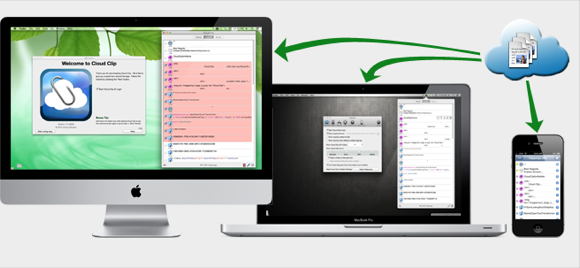
Proprio come CopyClip, Cloud Clip risiede nella barra dei menu in cui accedi a tutti i frammenti di testo copiati in qualsiasi applicazione. Come con CopyClip, selezioni uno snippet dall'elenco a discesa e questo viene copiato negli appunti del Mac. Da lì si incolla lo snippet selezionato utilizzando la scorciatoia da tastiera Comando + V o si seleziona l'elemento Incolla nella barra dei menu di un'applicazione.
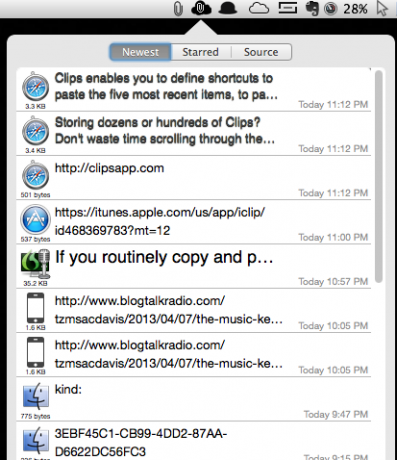
Gli sviluppatori di Cloud Clip affermano che il limite di incolla è dovuto alle restrizioni di sandbox di Apple applicate alle app del Mac App Store. Per ovviare a questa limitazione, è possibile scaricare Helper Clip Clip (che si trova in fondo alla pagina) che incollerà automaticamente una clip selezionata nell'applicazione corrente.
Ciò che distingue Cloud Clip dal resto è che sincronizza i tuoi ritagli sul tuo account iCloud, abilitando per essere condivisi tra gli altri tuoi dispositivi, comprese le versioni iPhone (gratuite) e iPad (gratuite) di Cloud Clip. Allo stesso modo, qualsiasi testo che copi nei tuoi dispositivi iOS viene anche salvato e condiviso sul tuo account cloud.
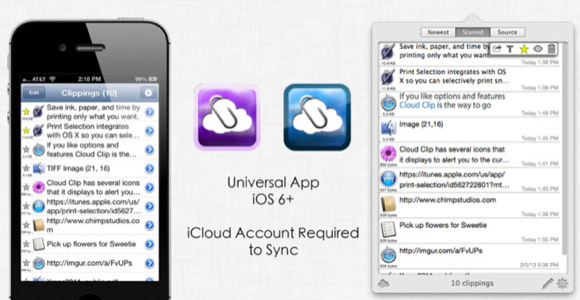
Nota, tuttavia, come con altri gestori di appunti iOS, le versioni mobili di Cloud Clip registreranno i ritagli solo fino a 10 minuti dopo che l'app ha lasciato lo sfondo. In altre parole, dopo aver effettuato un ritaglio iniziale, apri Cloud Clip per registrarlo. Quando chiudi l'app, puoi copiare più elementi di seguito senza dover riaprire l'app.
Alla fine di 10 minuti, tuttavia, dovrai riaprire Cloud Clip Mobile per prolungare i 10 minuti iniziali di tempo di background. Questa limitazione di tempo è imposta da Apple e sfortunatamente gli sviluppatori non hanno aggiunto un avviso o una notifica per quando termina una sessione di dieci minuti.
In termini di gestione dei ritagli, non è possibile organizzarli in diverse cartelle in Cloud Clip, ma l'applicazione lo fa include alcune funzionalità di ordinamento per l'organizzazione e la visualizzazione dei clip in base a Più recente, l'applicazione Sorgente e Articoli speciali. Sfortunatamente, tuttavia, Cloud Clip registrerà ritagli duplicati. Ma come CopyClip, puoi limitare le applicazioni da cui non desideri che Cloud Clip registri.
Puoi anche selezionare la quantità di ritagli memorizzati, da un minimo di 10 a illimitato. Se necessario, puoi anche limitare la dimensione dei ritagli da un minimo di 25 KB, 250 MB, a 50 MB.
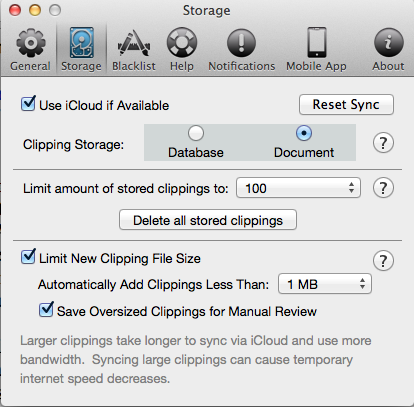
iClips
iClips ($ 18,99) è il gestore della lavagna che utilizzo di più, perché contiene tutte le funzionalità descritte in CopyClip e Cloud Clip, ma a differenza di quelle due applicazioni, ti consente di spostare i ritagli selezionati in diversi scomparti.
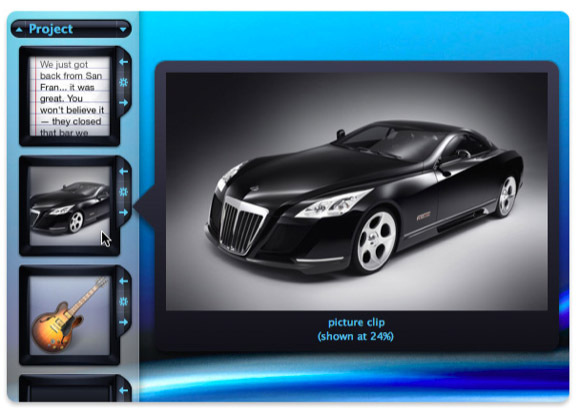
I contenitori fungono da cartelle in cui vengono archiviati i relativi ritagli. I ritagli salvati nei contenitori vengono conservati indefinitamente (sebbene sia ovviamente possibile eliminarli), mentre i ritagli nel registratore normale vengono eliminati dopo il raggiungimento del limite di registrazione impostato. Questi contenitori sono utili per la memorizzazione di URL e indirizzi e-mail, lettere e messaggi modello e altri frammenti di testo che potresti dover recuperare in un secondo momento.
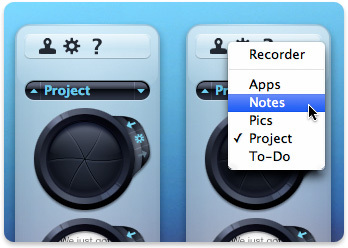
iClips memorizza anche immagini, audio, video e altri file copiati, a cui è possibile accedere dal pannello a discesa nella barra dei menu. iClips, tuttavia, non si sincronizza con iCloud ed è un po 'costoso per quello che fa.
Clips
Clips ($ 9,99) è un altro gestore di appunti. È simile a iClips, ma con una funzionalità davvero potente: le cartelle Smart Clipboard. Simile a playlist intelligenti in iTunes Come creare 5 playlist Smart iTunes per iPad, iPhone e iPod Leggi di più , gli Appunti intelligenti salveranno automaticamente i ritagli in base alle regole impostate per loro.
Così, per esempio, quando copio gli URL dalle pagine MUO, quei ritagli vengono automaticamente salvati nei rispettivi appunti in base alla regola che ho impostato per esso.
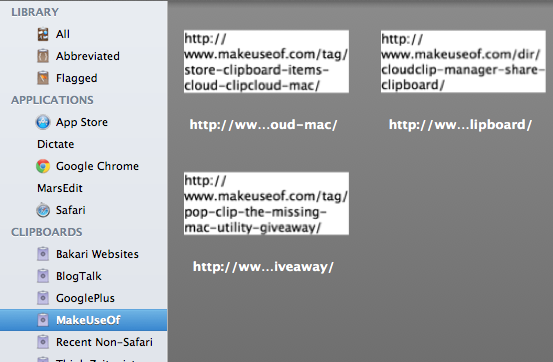
Questa funzione degli Appunti intelligenti significa che non devi passare tutto il tempo a spostare e salvare manualmente le clip in cartelle diverse, come devi fare in iClips.
Clips contiene anche una funzione Hot Corner che ti consente di aprire il suo pannello di ritagli posizionando il cursore in un angolo preselezionato del monitor. Da lì puoi selezionare e incollare un ritaglio con un semplice clic.
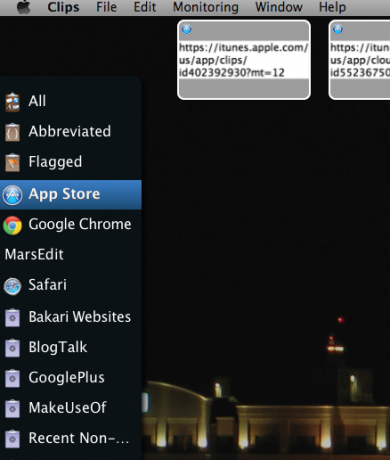
Consiglierei Clips come il più potente gestore di appunti per Mac. Tuttavia, può essere difettoso e ci sono state numerose lamentele su come smetterà di registrare ritagli senza preavviso. Ho avuto problemi con le clip in passato, ma uso ancora l'applicazione per progetti di scrittura pesanti.
Per essere più produttivo con questi gestori di appunti, ti consigliamo di impostarli per l'avvio automatico quando accedi al tuo Mac, in modo che vengano eseguiti automaticamente in background e puoi accedervi quando necessario.
Facci sapere cosa pensi di questi gestori di appunti. Ne hai uno preferito che usi?
Bakari è uno scrittore e fotografo freelance. È un utente Mac di vecchia data, un fan della musica jazz e un uomo di famiglia.